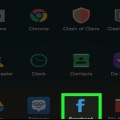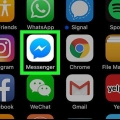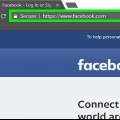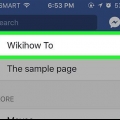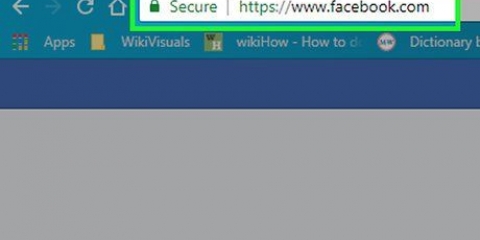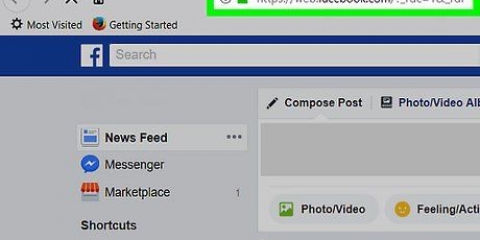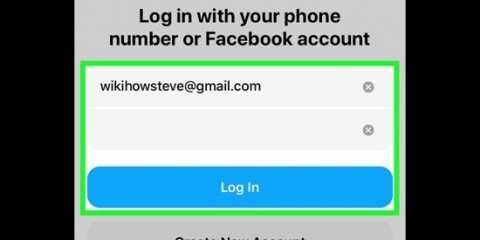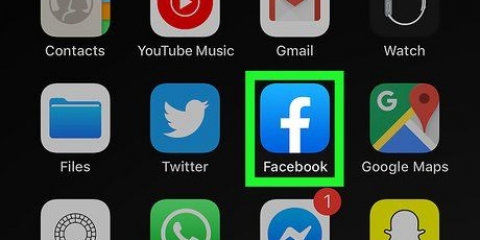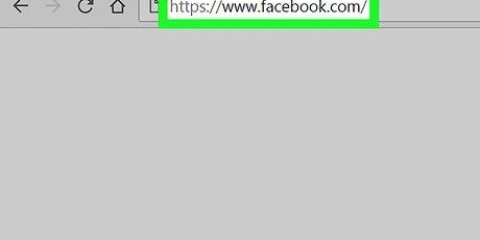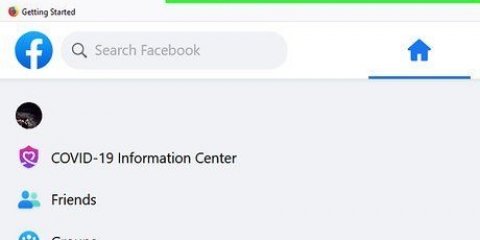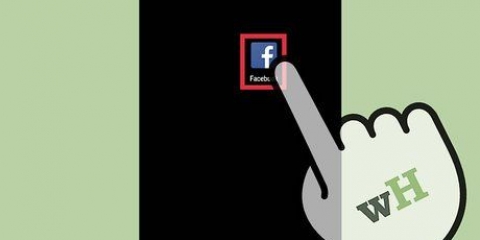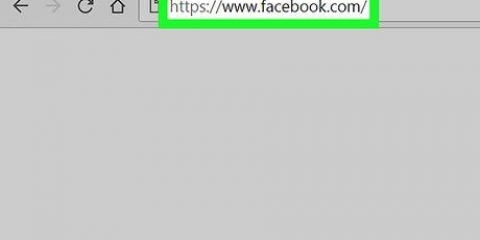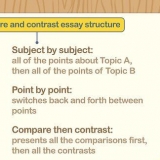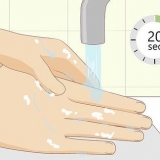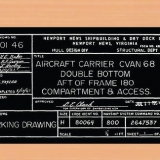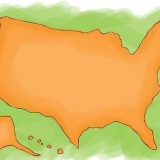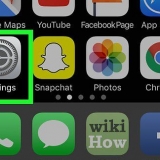`Sua Página` – Você pode criar uma postagem para sua Página na parte superior do Feed de Notícias. `Página de um amigo` – Toque na barra de pesquisa na parte superior da tela, digite o nome de um amigo, toque no nome dele e toque na foto do perfil. `Um grupo` – Pressione `☰`, pressione `Grupos`, pressione a aba `Grupos` e depois o seu grupo.

Você pode fazer upload de várias fotos ou vídeos de uma só vez. Pule esta etapa se você quiser apenas postar uma mensagem de texto.

`Foto/Vídeo` – Adicione mais fotos ou vídeos. `Check-in` – Permite adicionar um endereço ou local à sua mensagem. `Feeling/Activity/Sticker` – Permite adicionar uma emoção, uma atividade ou um emoji. `Tagging People` – Permite adicionar uma pessoa a este post. Isso também colocará a mensagem em sua página.


Se você não estiver logado, digite seu endereço de e-mail (ou número de telefone) e senha. Faça isso no canto superior direito da página. 
`Sua Página` – Você pode criar uma postagem para sua Página na parte superior do Feed de Notícias. `Página de um amigo` – Clique na barra de pesquisa na parte superior da tela, digite o nome de um amigo e clique na foto do perfil. `Um grupo` – Clique em `Grupos` no lado esquerdo da página, clique na guia `Grupos` e clique no grupo que deseja abrir.


`Foto/Vídeo` – Permite selecionar uma foto ou vídeo do seu computador e enviá-lo para sua postagem. `Marcar amigos` – Permite selecionar um amigo ou grupo de amigos e marcá-los na postagem. Amigos marcados verão a postagem em suas próprias páginas. `Check In` – Permite adicionar um endereço à sua mensagem. `Sentimento/Atividade` – Permite adicionar uma emoção ou atividade à mensagem.
Ao postar em uma página de grupo no site do Facebook, você pode selecionar `Mais` no canto superior direito da postagem para visualizar opções adicionais, como carregar um arquivo ou criar um documento. Certas empresas irão recompensá-lo quando você fizer o check-in. Por exemplo, alguns restaurantes oferecerão uma bebida grátis quando você fizer check-in com eles em sua página oficial do Facebook.
Postar no facebook
Contente
Este artigo ensinará como postar no Facebook, tanto pelo aplicativo móvel quanto pelo próprio site do Facebook. As mensagens podem conter texto, fotos, vídeos e informações sobre sua localização. Você pode postar uma mensagem em sua própria página, mas também na página de um amigo ou de um grupo do qual você faz parte.
Degraus
Método 1 de 2: Postar uma mensagem móvel

1. Abrir Facebook. O ícone do aplicativo do Facebook se assemelha a um `f` branco em um fundo azul escuro. O Facebook abrirá seu Feed de Notícias se você já estiver logado.
- Se você ainda não está logado, digite seu endereço de e-mail (ou número de telefone) e senha e pressione `Login`.

2. Vá para a página onde você deseja postar a mensagem. Dependendo de onde você deseja criar a mensagem, isso varia:

3. Pressione a caixa de mensagem. Esta janela está na parte superior do Feed de notícias. Se você postar na página de um amigo, estará na seção de fotos na parte superior da página dele. Se você colocar em um grupo, a janela ficará logo abaixo da foto da capa.
Geralmente haverá uma frase como `Escreva algo` ou `O que você está fazendo` na janela.

4. Carregar uma foto ou vídeo. Toque em `Foto/Vídeo` próximo ao centro da tela da mensagem, selecione uma foto ou vídeo para enviar e pressione `Concluído`. Isso adicionará a foto ou o vídeo à sua postagem.

5. Adicione texto à sua mensagem. Pressione o campo de texto e digite o texto da sua mensagem.
Você também pode tocar no círculo colorido próximo ao centro da tela para definir um plano de fundo para sua mensagem. Você só pode adicionar cor a mensagens com 130 caracteres ou menos.

6. pressioneAdicionar à sua mensagem no meio da tela. Isso exibirá as seguintes opções de mensagem:

7. Selecione uma opção de mensagem para adicionar mais à mensagem. Isso é totalmente opcional. Se você não quiser adicionar mais informações à mensagem, vá para a próxima etapa.

8. pressioneLocais no canto superior direito da tela. Isso publicará e adicionará sua mensagem à página que você está visualizando no momento.
Método 2 de 2: Postar uma mensagem em uma área de trabalho

1. Abrir Facebook. Vamos para https://www.o Facebook.com/. Se você estiver logado, isso abrirá o feed de notícias do Facebook.

2. Vá para a página onde você deseja postar a mensagem. Dependendo de onde você deseja postar a mensagem, isso pode variar:

3. Clique na caixa de mensagem. Esta janela está na parte superior do Feed de notícias. Ao postar na página de um amigo ou grupo, você verá a caixa de mensagem abaixo da foto da capa.

4. Adicione texto à sua mensagem. Digite seu conteúdo na caixa de mensagem. Você também pode adicionar um fundo colorido clicando em uma das cores abaixo da caixa de mensagem.
Fundos coloridos são suportados apenas com mensagens de 130 caracteres ou menos.

5. Adicione mais conteúdo à sua postagem. Se quiser adicionar mais à sua mensagem, clique em uma das opções abaixo da caixa de mensagem:

6. Clique emLocais. Este botão azul está no canto inferior direito da janela.
Pontas
Avisos
- As mensagens não devem assediar ou abusar de outros usuários.
Artigos sobre o tópico "Postar no facebook"
Оцените, пожалуйста статью
Similar
Popular